Windows 11: Mit diesem Trick KI-Copilot aktivieren – so gehts
Windows 11: KI-Copilot aktivieren - so gehts
Windows 11: KI-Copilot aktivieren - der einfache Weg
- Öffnen Sie das Ausführen-Fenster (erneut) mit der Tastenkombi Windows-Taste + R.
- Geben Sie folgenden Befehl ein und drücken dann die Enter-Taste:
microsoft-edge://?ux=copilot&tcp=1&source=taskbar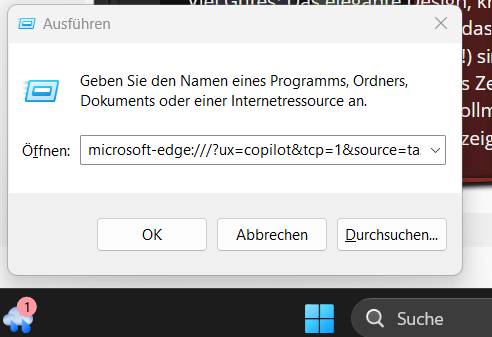 Ausführen-FensterQuelle: Screenshot/PCtipp.ch
Ausführen-FensterQuelle: Screenshot/PCtipp.ch - Jetzt sollte sich rechts eine Seitenleiste öffnen, mit der sich Copilot with Bing Chat öffnet.
- Im nächsten Schritt können Sie den Unterhaltungsstil auswählen (Kreativ, Ausgewogen, Genau)
Das erste PCtipp-Heft erschien 1995. 2020 feierte das Computermagazin 25-Jahre-Jubiläum. Abonnentinnen und Abonnenten finden diese Sonderausgabe im Heft 8/2020
Quelle: Screenshot/PCtipp.ch
Jetzt kann es losgehen.
Hinweis: Dies wurde mit einem Windows-11-Pro (23H2) durchgeführt.
Falls es nicht funktioniert
1. Aktivieren Sie das Windows-Insider-Programm auf Ihrem Windows-11-Laptop/-PC. Klicken Sie auf Jetzt anmelden, lesen die Bedingungen, haken an, dass Sie die Vereinbarungsbedingungen akzeptieren und klicken dann auf Jetzt registrieren.
2. Klicken sie auf Mit dem Flighting beginnen. Sie wählen den Beta-Kanal aus, um das Update über die Windwos-Update-Funktion herunterladen zu können. Alternativ öffnen Sie die Einstellungen, gehen zu Windows Update und klicken auf Nach Updates suchen.
3. Sollte es nicht klappen, können Sie auch eine Windows Insider Preview ISO herunterladen, um zu beginnen.
4. Folgen Sie nun den etwas weiter oben erklärten Schritte 1-4 (bei der einfache Weg).
Wie Sie den KI-Copilot nur im Browser Microsoft Edge verwenden, haben wir hier erklärt.
Kommentare
Es sind keine Kommentare vorhanden.







